Führen Sie paraOffice-Updates in wenigen Schritten durch:
1. In paraOffice wird mit Hilfe - Neue Version verfügbar? automatisch das Update gestartet. Dieses sucht nach der aktuellsten Programmversion.
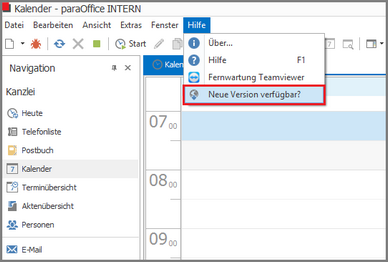
2. Es öffnet sich das Update-Fenster in dem die bereitgestellte Version angezeigt wird, bzw. werden Sie darüber informiert, dass Sie bereits die aktuellste Version verwenden.
Mit Aktualisieren starten Sie das Programmupdate.
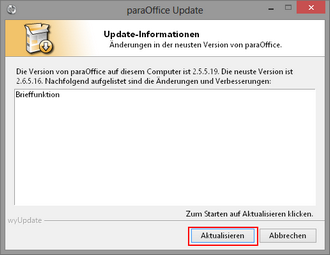
3. Das paraOffice-Update wird heruntergeladen und alle Dateien automatisch entpackt. Dieser Vorgang kann einige Minuten dauern.
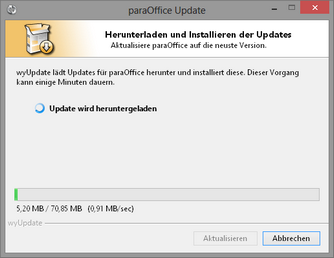
4. War das Update erfolgreich, beenden Sie den Dialog mit Fertigstellen.
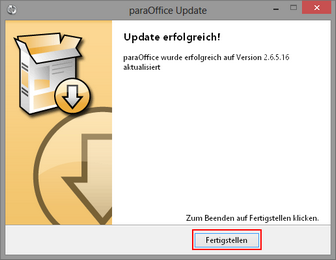
5. Schließen Sie paraOffice und starten Sie paraOffice im Anschluss über Paragraph neu.
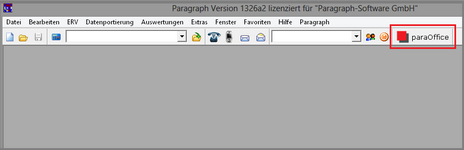
Wichtiger Hinweis: Bitte schließen Sie auch das Paragraph-Programm auf Ihrem Arbeitsplatz!
1. Sind Strukturänderungen in der Datenbank notwendig, führen Sie diese durch.
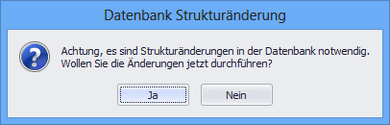
2. Sollten andere Benutzer noch Paragraph geöffnet haben, öffnet sich folgendes Fenster:

Mit Paragraph auf allen Arbeitstationen beenden erscheint bei den betroffenen Benutzern eine Meldung, dass Paragraph in 30 Sekunden automatisch beendet wird.
Mit Verbundene Benutzer mit Tabellensperre trennen, wird bei diesen Benutzern das Programm sofort und ohne Benachrichtigung beendet.
3. Sind alle Benutzer aus Paragraph ausgestiegen, erscheint das Fenster mit den Datenbankstrukturänderungen.
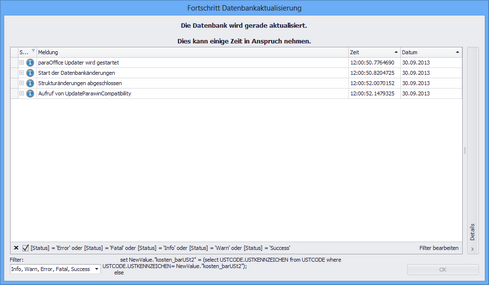
Das Update ist abgeschlossen, wenn Sie wenn das Login-Fenster erscheint.
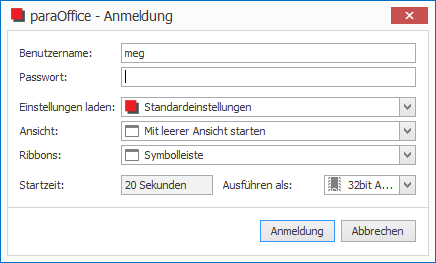
zuletzt geändert am29.06.2016